IPTVインストール - PC、Samsung TV、iPhone、ChromecastなどでFlix IPTVサブスクリプションをセットアップ。- とても簡単
FlixのIPTVサービスをお選びいただき、誠にありがとうございます。Flixは、お客様にとって、面倒な手続きなく、迅速にサービスを開始することがいかに重要であるかを理解しています。技術に詳しい方でも、IPTVが初めての方でも、このチュートリアルに従うだけです。
- FirestickでFlix IPTVをセットアップする方法
- Android TV/TV Box/スマートフォンでFlix IPTVをセットアップする方法
- Samsung/LG Smart TVでFlix IPTVをセットアップする方法
- Apple TV/iPhone/iPadでFlix IPTVをセットアップする方法
- MAGボックスでFlix IPTVをセットアップする方法
- PC/MacでFlix IPTVをセットアップする方法
- ChromecastでFlix IPTVサブスクリプションを設定する方法
- RokuデバイスでFlix IPTVサブスクリプションを設定する方法
- ドリームリンクデバイスでFlix IPTVをセットアップする方法
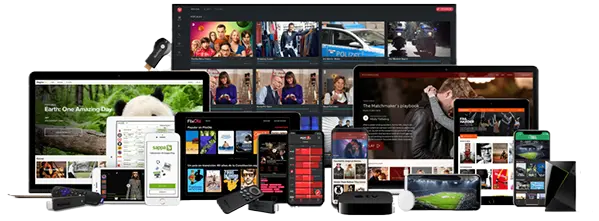
IPTVセットアップ用デバイスの準備:
その前に、どのデバイスが私たちのサービスと互換性があるのかを明らかにしましょう。簡単な答えは?ほぼすべてです! Flix IPTV サービスは、以下を含むがこれに限定されない、ほぼすべての既知のデバイスをサポートしている:
IPTVアプリケーションをダウンロードする。
Xtream コードまたは M3U リンクをサポートする IPTV Smarters Pro、TiviMate IPTV Player、GSE Smart IPTV、OttPlayer、IPTV GO など、さまざまなアプリを使用して IPTV コンテンツをストリーミングできます。このガイドでは、信頼性が高く、安全で、最大のユーザーベースを持つIPTV Smarters Proを、ほとんどのインストールシナリオで主に取り上げます。
FlixのIPTVサブスクリプションを利用してFirestickにIPTV Smarters/Alternativesをインストールする手順
Fire TV Stickは、IPTVをストリーミングするための最も人気のあるデバイスの1つです。しかし、IPTV Smarters ProのようなアプリはAmazon App Storeでは入手できないため、サイドロードする方法をご紹介します。
ステップ1:ダウンローダーアプリをインストールする
- Fire TVのメインメニューに移動し、検索アイコンにカーソルを合わせます。
- 検索バーに「Downloader」と入力し、アプリを選択する。
- ダウンロードをクリックしてインストールする。
ステップ 2: 提供元不明のアプリを有効にする
- 設定 > My Fire TV > 開発者向けオプション.
- 不明なアプリをインストール]を選択し、[ダウンローダー]をオンにします。
ステップ 3: IPTV Smarters Pro/Alternativesのダウンロード
- Downloaderアプリを開く。
- URLフィールドに、このリンクを入力する: https://www.iptvsmarters.com/smarters.apk.ご希望の方は、ダウンロードコードを使用してSmarters Proアプリを入手することもできます:946292.その他のオプションをお探しの場合は、XCIPTV Player(コード:127663)、TiviMate App(コード:642294)、Perfect Player IPTV(コード:989741)、OTT Navigator(コード:365144)をご覧ください。
- Goをクリックし、アプリがダウンロードされるのを待つ。
- ダウンロードが完了したら、インストールを選択して IPTV Smarters Pro/alternatives をサイドロードします。
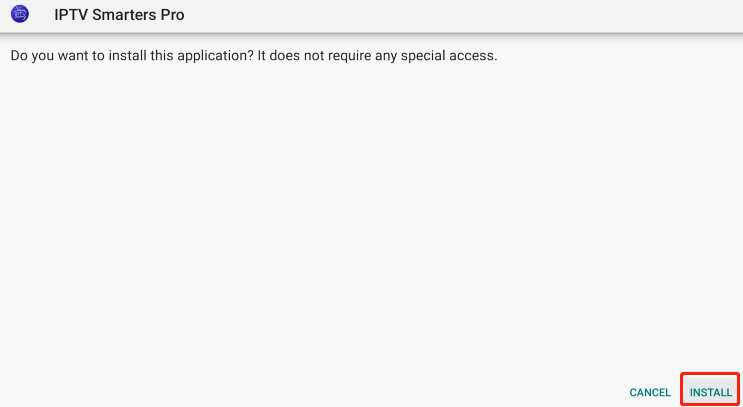
ステップ 4: IPTV Smarters Pro/Alternativesのセットアップ
- アプリを起動し、利用規約に同意します。

- Add Userをクリックし、M3U PlaylistまたはXtream Codes APIを使用してサインインしてください。Fire TVをお使いの方は、Xtream Codes APIをお勧めします。

Android TV/TV Box/スマートフォンにFlix IPTVサービスを利用してIPTV Smartersアプリをインストールする手順
Androidデバイスはより柔軟性があり、Google PlayストアでIPTV Smarters Proを便利に見つけることができます。設定方法は以下の通りです。
ステップ 1: IPTV Smarters Pro のインストール
- Android端末からGoogle Playストアにアクセスします。
- IPTV Smarters Proを検索し、インストールをクリックします。
- Play Storeルートはお好きではないですか?問題ありません!このリンクから直接APKをダウンロードできます: https://www.iptvsmarters.com/smarters.apk ブラウザ経由で。
ステップ2:不明なソースからのインストールを許可する
- アンドロイド・デバイスで、「設定」>「セキュリティ」>「不明なソース」と進み、これを有効にする。
ステップ 3: IPTV Smarters Pro のセットアップ
- アプリを起動し、Add New Userをクリックし、Xtream Codes APIまたはM3U URLを使用してログインすることを選択します。
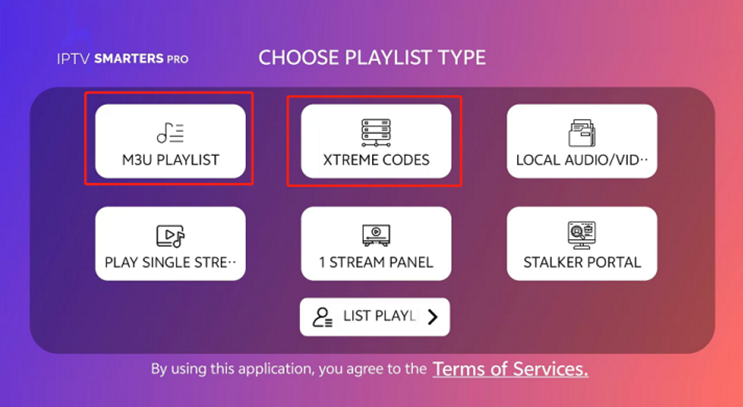
- お送りしたログイン情報を入力し、「Live TV」、「Movies」、「Series」セクションの「Download」をクリックしてください。10分ほどですべてのIPTVコンテンツにアクセスできるようになる。
Flix IPTV サブスクリプションを使用してSamsung/LG Smart TVにIPTVをインストールする手順
Flix IPTVはサムスンやLGのようなスマートTVにも対応しています。以下の手順に従ってください:
ステップ1: IPTV Smartersアプリのインストール
- お使いのテレビに Smarters アプリをダウンロードしてください。
- サムスン・スマート・テレビをお持ちの場合は、リモコンのスマート・ハブ・ボタンを押し、「IPTV Smarters Pro」を検索してインストールするだけです。
- LG Smart TVをお使いの方は、ホームボタンを押してLG Content Storeにアクセスし、検索バーでアプリを探してインストールしてください。
- 前述したように、IPTVコンテンツにアクセスするために使用できるGSE Smart IPTVやSmart IPTVのような互換性のあるアプリもある。
ステップ 2: Flix IPTV サブスクリプションの追加
アプリをインストールしたら、テレビで開いてください。メイン画面にいくつかのオプションが表示されます。新規ユーザーを追加」を選択して開始します。サブスクリプションを設定するには、以下のログイン情報を入力する必要があります:
- Anyname:好きな名前を入力してください。
- ユーザー名:こちらで用意したユーザー名を入力してください。
- パスワード: WhatsAppでお送りしたパスワードをご利用ください。
- URL:共有されているサーバーのURLを入力します。
必要な情報をすべて入力したら、「ユーザーを追加」ボタンをクリックしてください。アプリがあなたの情報を確認し、サーバーへの接続を確立します。
Apple TV/iPhone/iPadにIPTVをインストールする手順
ステップ1:IPTVアプリをインストールする
Apple TVを使用する場合:
- Apple TVのホーム画面からApp Storeを開きます。
- 検索」を選択し、オンスクリーンキーボードとApple TVリモコンを使用して、GSE Smart IPTV、IPTV Smarters、Xtream IPTVなどの対応アプリを入力してインストールします。
iPhoneまたはiPad使用時:
- 同じiOSシステム上で動作するため、手順は似ている。App Storeからも簡単にインストールできます。
ステップ2:プレイリストの追加とログイン方法の選択
- ダウンロードしたアプリを起動すると、メインメニューが表示され、そこでIPTVサービスの設定を始めることができる。
- アプリのメインインターフェイスで、"プレイリストを追加 "というオプションを探します。通常、3つのオプションがあります:
Xtream Codes APIでログイン
M3U URLでログイン
プロバイダーからXtream Codes APIを入手している場合:
- "Xtream Codes API "と書かれたアイコンを選択する。
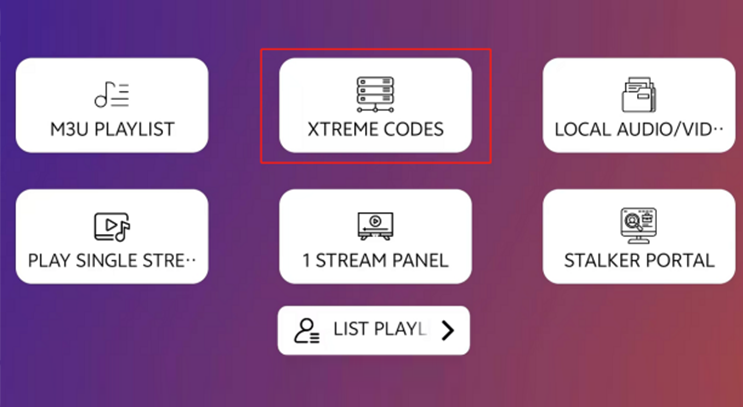
- ユーザー名、パスワード、ポータルURLを入力してください。
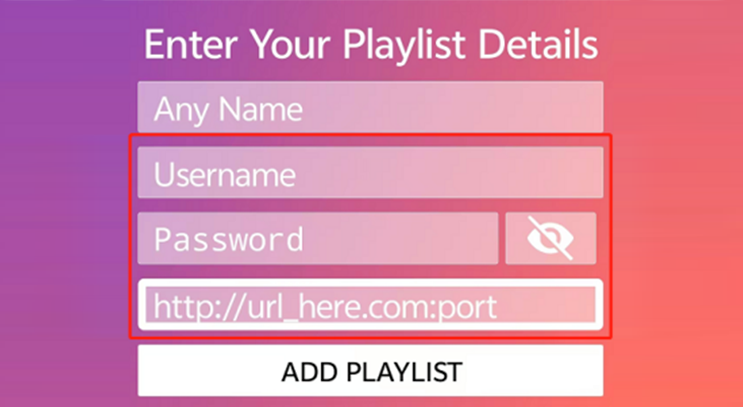
- オプションで、Anynameフィールドにこのアカウントの名前を作成する。
- プレイリストを追加」をクリックして設定を保存します。
M3Uプレイリストを使用したい場合:
- M3U URLのオプションを選択します。
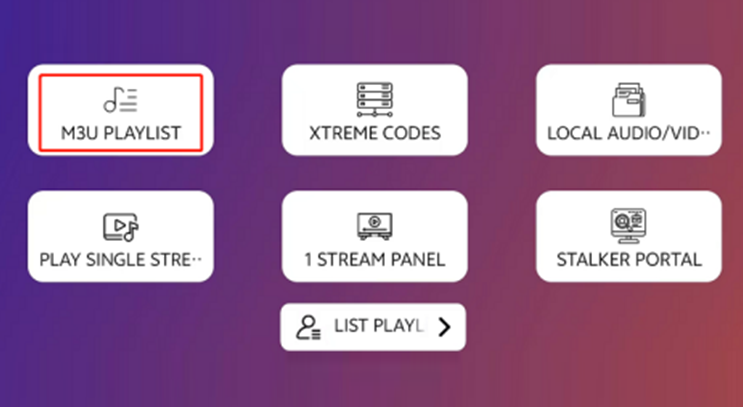
- お送りしたM3UのURLを入力してください。
- プレイリストの設定を保存します。
Flix IPTVサブスクリプションを使用してMAGボックスでIPTVをセットアップする方法
MAGデバイス・ユーザーの場合、そのプロセスは少し異なる。
ステップ1:MAGボックスをテレビに接続する
付属のHDMIケーブルでMAG Boxとテレビを接続し、電源ケーブルを差し込みます。すべての接続が完了したら、テレビの電源を入れ、正しいHDMI入力を選択します。
ステップ2:MAGボックスを起動する
MAG Box の電源を入れ、起動するのを待ちます。画面にInfomirのロゴが表示されます。
ステップ3:MACアドレスにアクセスする
さて、IPTVのアクティベーションに必要なMACアドレスを見つけましょう:
- メインメニューから「設定」に進む。
- システム設定]を選択し、[ネットワーク]に進みます。
- Wi-Fiでもイーサネットでも、ここにMACアドレスが表示されます。00:1A:79 "で始まります。IPTVサービスをアクティベートするために必要です。
ステップ4:ポータルの詳細を入力する
システム設定に戻り、サーバー>ポータルを選択する:
の中で ポータル1 セクションを参照されたい:
セット ポータル1 名称 へ:IPTV Shop.
セット ポータル1 URL をFlix IPTVサブスクリプションサービスが提供するURLに追加してください。
ポータル2 (2つ目のサブスクリプションをお持ちでない場合は空のままにしてください):
ポータル2の名前を設定します:2つ目のサブスクリプションを注文しない限り、このフィールドは空のままにします。
ポータル2のURLを設定します:2つ目のサブスクリプションを注文しない限り、このフィールドは空のままにしてください。
ステップ5:保存して再起動する
ポータルの詳細を入力したら、変更を保存してデバイスを再起動します。再起動すると、IPTVチャンネルがロードされ、視聴できるようになります。
Flix IPTV サブスクリプションを使用してPC/MacにIPTVをインストールする方法
ステップ1:IPTVプレーヤーを選ぶ
まず、IPTVをストリーミングするプレーヤーを選ぶ必要がある。ここにいくつかの素晴らしい選択肢があります:
- VLCメディアプレーヤー:Windows、macOS、Linuxで動作する、人気のある汎用性の高いオプション。
- IPTV Smarters Pro:IPTV 専用に設計され、使いやすいインターフェイスを提供します。
- Kodi:複数のプラットフォームで動作する柔軟なオープンソースのメディアプレーヤー。
ステップ2:IPTVプレーヤーのダウンロードとインストール
- VLC Media Playerについては、以下からダウンロードできます。 https://www.videolan.org/vlc/index.html
- IPTV Smarters Proについては、次のリンクからWindows/MacOSバージョンを入手してください。 https://www.iptvsmarters.com/#downloads
- Kodiの場合は、kodi.tvにアクセスして、お使いのシステムに合ったバージョンをダウンロードしてください。(MacOS用のURL: https://kodi.tv/download/macos/ およびWindows用URL: https://kodi.tv/download/windows
ステップ3:IPTVプレーヤーのセットアップ
プレーヤーのインストールが完了したら、いよいよFlix IPTVサービスとセットアップします。
VLCメディアプレーヤー:
- VLCを開く。
- メディア>ネットワークストリームを開く。
- M3UのURLを貼り付け、再生ボタンをクリックします。
- チャンネルがロードされるまでしばらく待ち、コンテンツをお楽しみください。
IPTV Smarters Pro:
- アプリを開き、Login with Xtream Codes APIを選択するか、M3U URLを使用します。
- ユーザー名、パスワード、サーバーのURLを入力する。
- 保存をタップし、アプリにチャンネルを読み込ませます。
コディ
- 設定 > アドオン > リポジトリからインストール.
- PVR IPTV Simple Clientアドオンをインストールします。
- アドオンの設定で、M3UのURLを入力してください。
- すべてが設定されると、IPTVチャンネルが表示されます!
Google TVでIPTVスマートターをChromecastにインストールする方法
ステップ1:必要なアプリケーションをサイドロードするためのダウンローダーアプリをインストールします。
- Google TV Homeにアクセスします:検索バーをクリックします。
- Downloaderを検索する:Downloader」と入力して検索をクリックします。
- ダウンローダーアプリを選択します:表示されたアプリのアイコンをクリックします。
- アプリをインストールします:インストールボタンを押してください。
ステップ2: Google TVで開発者向けオプションを有効にする
- ホーム画面の歯車アイコンをクリックして「設定」に移動します。
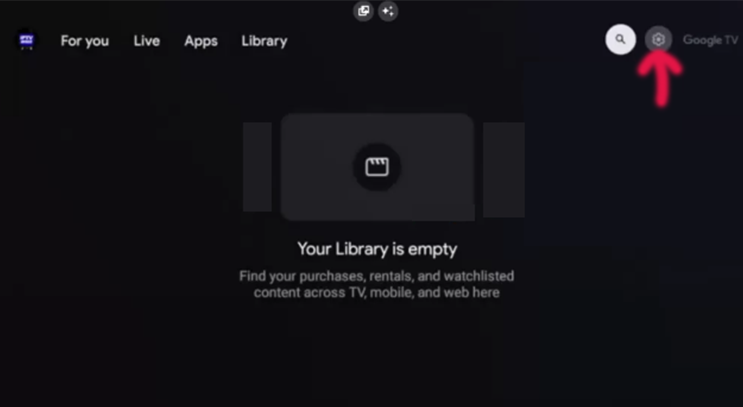
- システムオプションを選択する。
- Aboutをクリック。
- 開発者向けオプションを有効にする:Android TV OSビルドにカーソルを合わせ、"You Are Now a Developer "というメッセージが表示されるまで複数回クリックする。
ステップ 3: ダウンローダーアプリでIPTV Smarters Proをダウンロードする
すべてのIPTVアプリがChromecastをサポートしているわけではないので、Chromecastの互換性が明示されているものを選んでください。このガイドでは、IPTV Smarters Proを使用しますが、この代わりに、GSE Smart IPTV、Sparkle TV、TiviMateなどを使用できます。
- ダウンローダーを開く
- メディア・アクセスを許可する:プロンプトが表示されたら、メディアアクセスを許可するを選択します。
- クイックスタートガイドを確認します:表示されたプロンプトでOKをクリックします。
- URLを入力します:URLテキストボックスに https://www.iptvsmarters.com/smarters.apk またはショートコード78522でGoを押してください。
- IPTV Smarters Pro アプリのダウンロードが始まります。
ステップ 4: IPTV Smarters アプリの設定
インストール後、アプリを開き、提供されたFlix IPTVサービスの認証情報でログインします。
IPTV Smartersアプリを使ってRokuデバイスにFlix IPTVをセットアップする方法
ステップ1:Rokuの開発者向けオプションを有効にする
- Roku HDMI入力に切り替えます:テレビがRokuデバイスに適したHDMI入力になっていることを確認してください。
- 開発者モードに入ります:ホームボタン 3x 上矢印 2x 右矢印 1x 左矢印 1x 右矢印 1x 左矢印 1x 右矢印 1x 完了すると、開発者向けオプションメニューがポップアップ表示されます。
- あなたのIPアドレスをメモしてください:次のステップで必要になるので、注意深くメモしてください。
ステップ2:開発者モードを有効にする
- "インストーラーを有効にして再起動する "を選択する。
- Developer Tools License Agreementに同意します。
- パスワードを設定し(忘れないように!)、"Set password and reboot "を押す。
ステップ 3: IPTVチャンネルの追加
- Rokuアカウントにログインします:パソコンでmy.roku.comにアクセスしてログインします。
- IPTV Smartersチャンネルを追加する: 1.アカウント管理」で「コードでチャンネルを追加」を選択します。 2.iptvsmartersと入力し、"チャンネルを追加 "をクリック。 3.プロンプトが表示されたら確認する。
ステップ 4: IPTV Smarters パッケージのダウンロード
- Rokuアカウントにログインします:パソコンでmy.roku.comにアクセスしてログインします。
- リンクを見る https://www.iptvsmarters.com/#downloads をクリックしてIPTV Smartersパッケージをコンピュータにダウンロードします。デスクトップなど便利な場所に保存して、簡単に見つけられるようにしてください。
ステップ5: IPTVスマートターをRokuにインストールする
- ブラウザからRokuにアクセスします:ウェブブラウザを開き、「開発者向けオプション」画面からIPアドレスを入力します。
- ログインする:デフォルトのユーザー名:rokudevと、先ほど設定したパスワードを使用する。
- パッケージをアップロードします:アップロード」をクリックし、ダウンロードした IPTV Smarters パッケージを選択します。
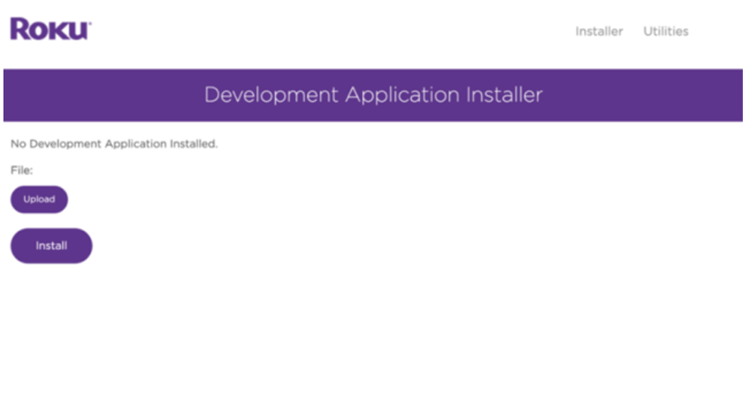
- アップロード後、"インストール "をクリックする。
- 確認:確認画面が表示されたら、おめでとうございます!IPTV Smarters のインストールが完了しました。
Rokuに戻ります。IPTV Smartersの準備ができました!IPTV認証情報でログインするだけです。
ドリームリンクデバイスにIPTVをインストールする方法
ステップ1:マイ・アプリにアクセスする
まず最初に、ドリームリンクデバイスの電源を入れ、メイン画面に向かいます。そこから「マイアプリ」に移動します。ここにIPTVチャンネルにアクセスするためのアプリケーションがあります。
ステップ2:ドリームオンライン(DOL2)を開く
マイ Apps フォルダから DreamOnline (DOL2) アプリを探してください。もし見つからなくても心配はいりません!マーケットフォルダでDreamOnline (DOL2)を検索し、インストールしてください。インストールが完了すると、マイアプリに表示されます。
ステップ3:サービス設定の編集
DreamOnlineを起動したら、サービスの編集を選択します。次に、[編集]をクリックしてサービス設定を変更します。正しいMACアドレスを使用してサーバーオペレーターホームページに登録されていることを確認してください - このステップは非常に重要です!
ステップ4:サービスニックネームの入力
ステップ5:IPTVサーバーのURLを入力
次に、購入後にお送りするIPTVサーバーURL(ポータルURL)を入力してください。 特に注意していただきたいのは httpではない。 https ですから、正確に入力してください!
ステップ6:ユーザー名とパスワードをスキップする
この設定ではユーザー名やパスワードを入力する必要はないので、これらのフィールドは空白のままにしておいてください。
ステップ7:確認と接続
OKをクリックして設定を保存します。ドリームリンクデバイスは提供された情報を使ってFlix IPTVサーバーへの接続を試みます。
